Fremstilling af kopier
I dette afsnit beskrives den grundlæggende procedure til at udføre standardkopiering.
-
Vælg
 Kopier (Copy) på skærmen HJEM.
Kopier (Copy) på skærmen HJEM.Standbyskærmbilledet for kopiering vises.
-
Læg originalen på pladen eller i ADF (Automatisk dokumentføder).
-
Angiv de ønskede indstillinger.
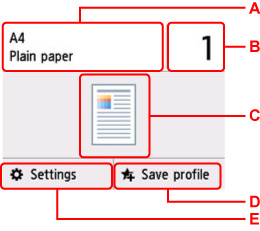
-
A: Angiv papirstørrelsen og medietypen.
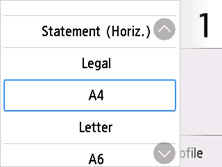
-
B: Angiv antallet af kopier.
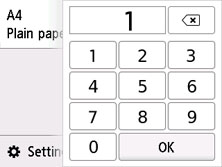
Vælg tallene for at angive antal kopier.
-
C: Scanningsmetoden og layout for kopiering vises.
Skift scanningsmetoden fra ADF og layout (-sidet/2-sidet).
-
D: Vælg for at registrere de aktuelle scanningsindstillinger som en brugerdefineret indstilling.
-
E: Vis indstillingselementerne til udskrivning.
Du kan finde flere oplysninger om elementerne i indstillinger:
-
-
Tryk på knappen Sort (Black) eller Farve (Color).
Printeren begynder kopieringen.
Fjern originalen fra pladen eller dokumentudbakken, når kopieringen er afsluttet.
 Vigtigt
Vigtigt-
Du må hverken åbne dokumentdækslet eller fjerne originalen fra pladen, før scanningen er afsluttet.
-
Hvis du lægger originalen i ADF'en, må du ikke flytte originalen, før kopieringen er afsluttet.
-
Tilføjelse af kopieringsjobbet (bestille kopi)
Hvis du lægger originalen på pladen, kan du tilføje kopieringsjobbet, mens du udskriver (bestille kopi).
Meddelelsen vises, når du tilføjer kopieringsjobbet.
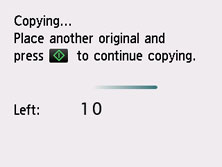
Læg originalen på pladen, og vælg den samme knap, som du tidligere trykkede på (knappen Sort (Black) eller knappen Farve (Color)).
 Bemærk
Bemærk
-
Når Udskr.kv. (Print qlty) (udskriftskvalitet) er indstillet til Høj (High), kan du ikke tilføje kopieringsjobbet.
-
Hvis du trykker på knappen Stop, mens der foretages reservering af kopi, vises skærmbilledet, hvor du kan vælge, hvordan kopieringen skal annulleres. Hvis du vælger Annuller alle reservationer (Cancel all reservations), kan du annullere kopieringen af alle scannede data. Hvis du vælger Annuller den seneste reservation (Cancel the last reservation), kan du annullere det seneste kopieringsjob.
-
Hvis du angiver, at der skal tilføjes et dokument med for mange sider til kopieringsjobbet, kan Kan ikke tilføje flere kopieringsjob. Vent lidt, og gentag handlingen. (Cannot add more copy jobs. Please wait a while and try again.) blive vist på den berøringsfølsomme skærm. Vælg OK, og vent lidt, og prøv at kopiere igen.
-
Hvis Kunne ikke reservere kopieringsjob. Start forfra fra starten. (Failed to reserve the copy job. Start over from the beginning.) vises på den berøringsfølsomme skærm under scanning, skal du vælge OK og trykke på knappen Stop for at annullere kopiering. Derefter skal du kopiere de dokumenter, der endnu ikke er kopieret.

